怎么从手机传视频(怎么从手机传视频到百度网盘)
751
2022-07-19

项目符号常见的有圆点、圆圈、方块、箭头等,用于强调文本的条目。应用项目符号可以使条目较多的文档看起来清晰美观。本文图文详解Word2019文档中添加项目符号的方法。
一、添加项目符号库内的符号
Word 2019的项目符号库中预设了几种经典的项目符号,用户可以直接选择使用。
1、选中要添加项目符号的文本。打开原始文件,拖动鼠标选中要添加项目符号的文本,如图所示。
2、选择要使用的项目符号。❶单击“开始”选项卡下“段落”组中“项目符号”右侧的下三角按钮,❷在展开的下拉列表中单击“项目符号库”组中合适的符号样式,如图所示。
3、显示应用项目符号的效果。经过以上操作,就为所选文本添加了项目符号,效果如图所示。使用相同的方法为其他文本添加项目符号。
三、添加自定义项目符号
除了项目符号库中的符号,还有许多符号可用作项目符号,但是需要用户自行添加。
1、选中要添加项目符号的文本。打开原始文件,拖动鼠标选中要添加项目符号的文本,如图所示。
2、打开“定义新项目符号”对话框。❶单击“开始”选项卡下“段落”组中的“项目符号”右侧的下三角按钮,❷在展开的下拉列表中单击“定义新项目符号”选项,如图所示。
3、打开“符号”对话框。弹出“定义新项目符号”对话框,单击“符号”按钮,如图所示。
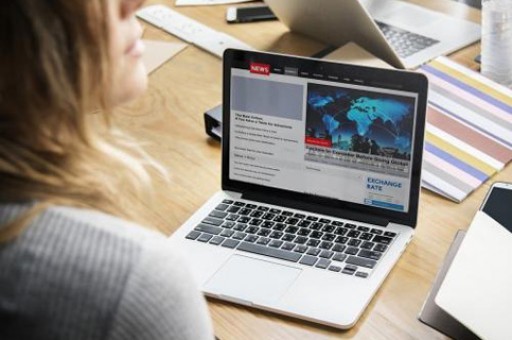
4、选择要使用的项目符号。弹出“符号”对话框,单击要用作项目符号的符号,如图所示,然后单击“确定”按钮。
5、完成项目符号的定义。返回“定义新项目符号”对话框,在“预览”框中可看到符号效果,单击“确定”按钮,如图所示。
6、显示应用自定义项目符号的效果。经过以上操作,就为所选文本添加了自定义项目符号,效果如图所示。
版权声明:本文内容由网络用户投稿,版权归原作者所有,本站不拥有其著作权,亦不承担相应法律责任。如果您发现本站中有涉嫌抄袭或描述失实的内容,请联系我们jiasou666@gmail.com 处理,核实后本网站将在24小时内删除侵权内容。